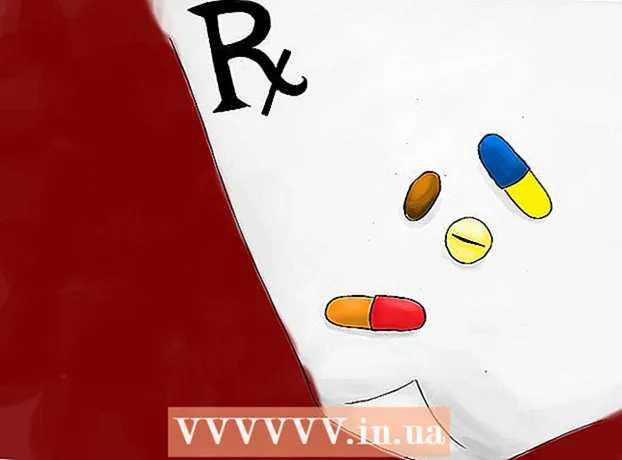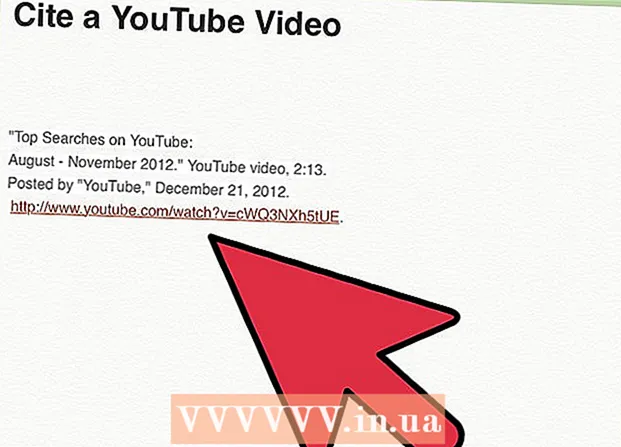Аутор:
Robert Simon
Датум Стварања:
16 Јуни 2021
Ажурирати Датум:
1 Јули 2024

Садржај
У Екцел-у није тешко копирати формуле између редова и колона. Међутим, нећете увек добити жељене резултате. У том случају или када добијете грешке #РЕФ и / или ДИВ0, мораћете да прочитате више о апсолутним и релативним референцама да бисте утврдили где сте погрешили. Срећом, нећете морати да прилагодите сваку ћелију у прорачунској табели од 5.000 редова да бисте је могли поново копирати и налепити. Постоје једноставни начини за аутоматско ажурирање формула на основу њиховог положаја или тачно копирање без потребе за променом вредности.
Кораци
Метод 1 од 4: Превуците да бисте копирали формулу у више ћелија
Унесите формулу у једну ћелију. Било која формула почиње знаком = затим функцију или алгоритам који желите да користите. Овде ћемо користити једноставну прорачунску табелу као пример и наставити са додавањем колона А и Б заједно:

Притисните ентер да бисте израчунали формулу. Када притиснете тастер ентер, формула ће се унети и израчунати. Иако је приказан само коначни резултат (19), табела и даље садржи вашу формулу.
Кликните у доњем десном углу оригиналне ћелије. Померите показивач миша у доњи десни угао ћелије коју сте управо уредили. Курсор ће се претворити у знак + одважан.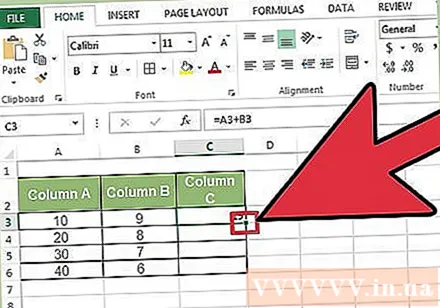
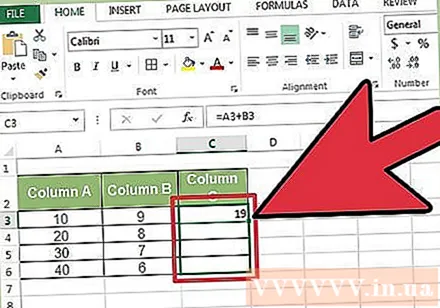
Држите притиснуто и превуците мишем дуж колоне или реда где желите да копирате формулу из оригиналне ћелије. Држите рачунарски миш и повуците курсор надоле, низ колону или водоравно, у реду у коме желите да измените формулу (истакнуто подручје).Формула коју сте раније унели аутоматски ће се унети у ћелије које сте управо истакли. Релативне референце ћелија се аутоматски ажурирају на основу ћелија које имају исти релативни положај. Употријебљена формула и резултати приказани у нашој примјеру прорачунске таблице изгледаће овако: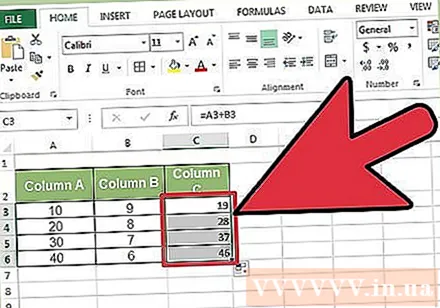
Двапут кликните знак плус да бисте попунили формулу из колоне. Уместо да држите миш и вучете, можете га померити у доњи десни угао и двапут кликнути када се показивач претвори у знак +. У овом тренутку, формула ће се аутоматски копирати у све ћелије у колони.- Екцел ће престати да попуњава колону када наиђе на празну ћелију. Због тога, када постоји простор у референтним подацима, мораћете да поновите овај корак да бисте наставили да попуњавате одељак колоне испод простора.
Метод 2 од 4: Налепите да бисте копирали формулу у више ћелија
Унесите формулу у једну ћелију. За било коју формулу морате започети знаком = затим користите жељену функцију или алгоритам. Овде ћемо узети једноставну пример прорачунске табеле и наставити са додавањем две колоне А и Б заједно:
Притисните ентер да бисте израчунали формулу. Када притиснете тастер ентер, формула ће се унети и израчунати. Иако су приказани само резултати (19), табела и даље чува ваше формуле.
- Кликните и копирајте ћелију која садржи оригиналну формулу (ЦТРЛ + Ц).
- Изаберите ћелије у које желите да копирате горњу формулу. Кликните на ћелију и помоћу миша или тастера са стрелицама повуците горе / доле. За разлику од методе повлачења угла, ћелије у којима желите да копирате формулу не морају бити близу оригиналне ћелије.
- Налепи (ЦТРЛ + В). реклама
3. метод од 4: Копирајте формулу правилно
Ову методу можете користити за брзо копирање формуле без потребе за променом референци на ћелију. Понекад је ваша велика прорачунска табела попуњена формулама, а ви само желите да их копирате баш тако. Претварање свега у апсолутне референце на ћелије (описано у одељку о референцама на ћелије) није тако забавно, посебно када на то морате да се вратите након што завршите. Користите ову методу за брзо пребацивање формула које користе релативне референце ћелија негде другде без промене референци. У нашој примеру прорачунске табеле, колона Ц треба да се копира у колону Д: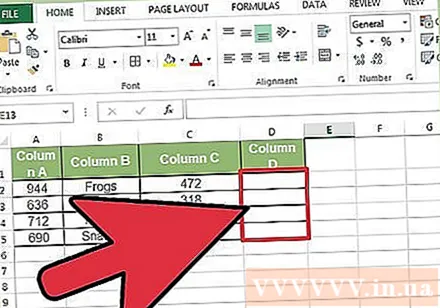
- Ако желите копирати формулу само у једну ћелију, идите на последњи корак („Испробајте различите методе“) овог одељка.
Отвара прозор Пронађи. У већини верзија програма Екцел овај прозор можете пронаћи тако што ћете кликнути на картицу Почетна на врху прозора програма Екцел, а затим кликнути на ставку Пронађи и изабери у одељку „Уређивање“ прозора програма Екцел. та карта. Такође можете да користите тастерску пречицу ЦТРЛ Ф.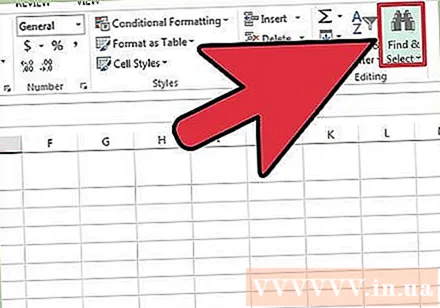
Пронађите и замените знак "=" другим знаком. Унесите „=“, кликните на „Пронађи све“, а затим у поље „Замени са“ унесите други знак. Било која формула (која увек започиње знаком =) аутоматски ће се претворити у низ знакова који почињу са одређеним знаком. Омогућава увек користите знакове који већ нису у вашој прорачунској табели. На пример, замените га са # или & или дужим низом, попут ## &.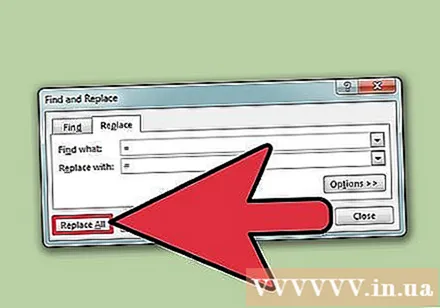
- Не користите * или? јер ће отежати следеће кораке.
Копирајте и налепите ћелије. У овом тренутку можете одабрати било коју ћелију коју желите да копирате и залепите их негде другде. Будући да га Екцел више не схвата као формуле, сада можете прецизно да копирате горње ћелије.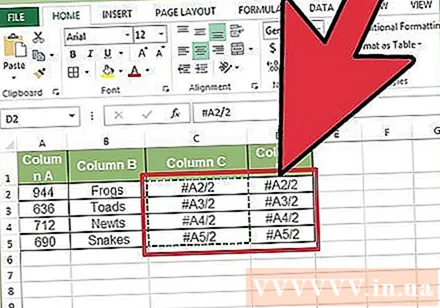
Поново користите функцију Пронађи и замени да бисте је вратили. Сада када имате рецепт тамо где га желите, сада можете да га користите „Пронађи све“ и „Замени са“ да бисте га преокренули. У нашем примеру прорачунске табеле пронаћи ћемо низ "## &", заменити га знаком "=" тако да ћелије поново буду формуле и да могу да наставе да уређују прорачунску таблицу као и обично:
Испробајте друге методе. Ако из неког разлога, горњи метод не функционише или ако сте забринути да би други садржај у ћелији могао случајно да се промени помоћу опције „Замени све“, постоји неколико других начина за вас: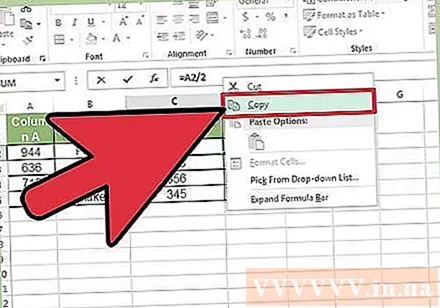
- Да бисте копирали формулу ћелије без промене референци, изаберите ћелију и копирајте формулу приказану на траци са формулама при врху прозора (а не сама ћелија). Притисните есц да затворите траку са формулама, а затим залепите формулу где год желите.
- Притисните Цтрл` (обично на истом тастеру као ~) да бисте прорачунску табелу пребацили у приказ формуле. Копирајте формуле и налепите их у уређивач текста као што је Нотепад или ТектЕдит. Поново га копирајте и налепите на жељено место на радном листу. Притисните Цтрл` да бисте се вратили на нормалан приказ.
Метод 4 од 4: Користите апсолутне и релативне референце ћелија
Користите релативне референце ћелија у формули. У Екцел формули „референца на ћелију“ је адреса ћелије. Можете да откуцате или кликнете на ћелију коју желите да користите приликом уноса формуле. У табели испод, формула се односи на ћелију А2: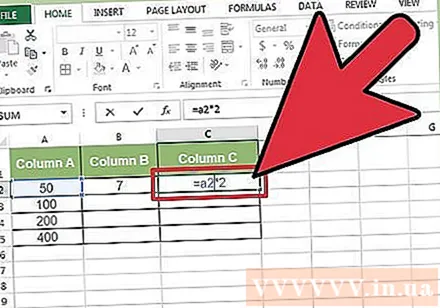
Схватите зашто се називају релативним референцама. У Екцел формули, релативна референца користи релативни положај адресе ћелије. На пример, ћелија Ц2 има формулу „= А2“, што је релативна референца на вредност ћелије лево, удаљене једну ћелију. Ако копирате ову формулу у Ц4, она ће се и даље односити на леву ћелију, удаљену једну ћелију: сада "= А4".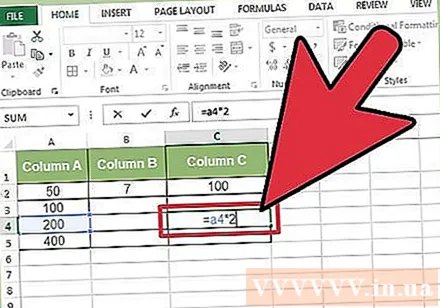
- Релативне референце такође раде за ћелије које нису у истом реду и колони. Када копирате исту формулу у ћелији Ц1 у ћелију Д6 (није на слици), Екцел мења референтну колону удесно (Ц → Д) и пет редова надоле (2 → 7), из „А2“ у „Б7 ".
Такође можете користити апсолутне референце. Претпоставимо нису жели да Екцел аутоматски промени формулу. Затим, уместо да користите релативну референцу ћелије, можете је претворити у референцу апсолутни додавањем симбола $ испред броја колона или редова које желите да задржите када се било где копирају. У примерима прорачунских табела доле, оригинална формула је представљена великим подебљаним фонтом, а истовремено је приказан резултат копирања и лепљења у друге ћелије: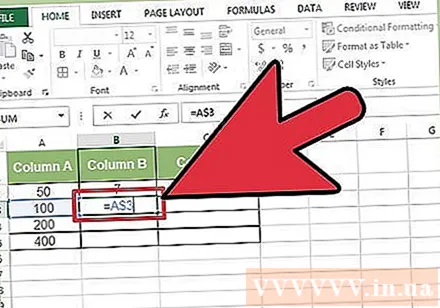
Користите кључ Ф4 за претварање између апсолутног и релативног. Кликните да бисте истакли референце на ћелије у формули. Затим притисните тастер Ф4 и симбол $ ће аутоматски бити додан или уклоњен у вашу референцу. Држите притиснут Ф4 док се не појави апсолутна / релативна референца коју желите и притисните ентер. реклама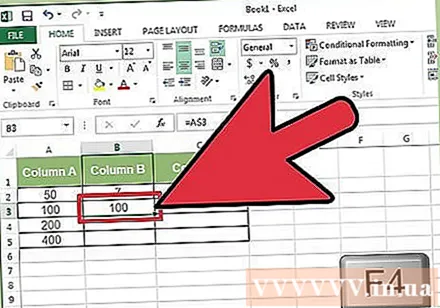
Савет
- Ако се плави троугао појави када копирате формулу у нову ћелију, Екцел је открио сумњиву грешку. Молимо пажљиво проверите формулу да бисте идентификовали проблем.
- Ако случајно замените знак = са? или * у методи "тачно копирајте формулу", проналазећи "?" или „ *“ вам неће донети резултате које сте очекивали. Исправите ово претрагом „~?“ или "~ *" уместо "?" / " *".
- Изаберите ћелију и притисните Цтрл (апостроф) да бисте копирали формулу ћелије непосредно изнад ње.
Упозорење
- Остале верзије програма Екцел можда неће изгледати баш попут снимака екрана у овом чланку.